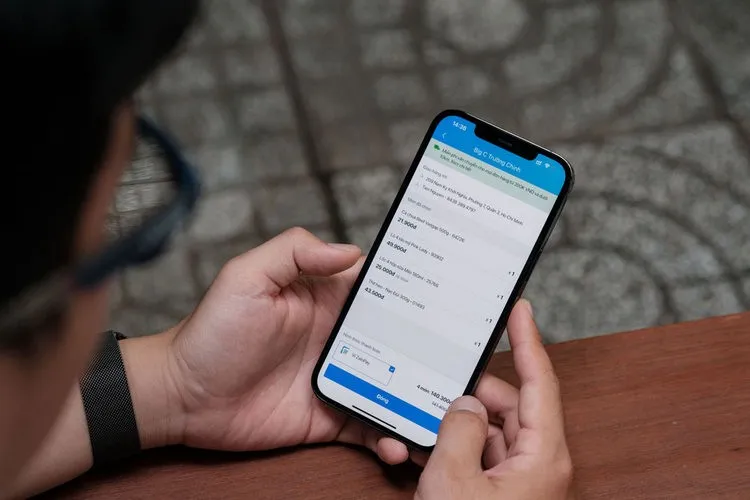Sao lưu và khôi phục tin nhắn Zalo là một tính năng rất hữu ích, nó cho phép bạn hồi phục tin nhắn đã mất. Nhưng liệu có thể khôi phục tin nhắn Zalo chưa được sao lưu hay không là vấn đề thắc mắc của nhiều người, dưới đây là những giải đáp cho điều này.
Việc chẳng may xóa hết tin nhắn Zalo mà chưa kịp sao lưu là việc xảy ra khá phổ biến nhưng cách khôi phục là điều mà nhiều người còn chưa biết. Bài viết dưới đây, Blogkienthuc.edu.vn sẽ lý giải vấn đề khôi phục tin nhắn Zalo chưa sao lưu này và sẽ đưa ra giải pháp tối ưu nhất, cùng theo dõi nhé!
Bạn đang đọc: Liệu có thể khôi phục tin nhắn Zalo chưa sao lưu hay không? Thực hiện như thế nào?
Có cách nào khôi phục tin nhắn Zalo chưa sao lưu không?
Không những xóa tin nhắn, việc đổi điện thoại hoặc chẳng may xóa Zalo và tải lại cũng sẽ khiến cho tin nhắn bị mất. Thông thường, tin nhắn Zalo sẽ được khôi phục khi đã được kích hoạt sao lưu gần nhất, nhưng nếu bạn chưa hoặc quên sao lưu, thì rất khó để có thể lấy lại được toàn bộ tin nhắn dù thực hiện cách nào đi nữa.
Tuy nhiên, vẫn có một giải pháp nếu bạn đã có bản sao lưu cũ trước đây, điều này tuy không thể khôi phục lại toàn bộ tin nhắn cho bạn, nhưng nó cũng sẽ lấy lại tin nhắn đến ngày bạn thực hiện sao lưu trước đó.
Cách khôi phục tin nhắn Zalo bằng bản sao lưu cũ trước đây
Lưu ý: Cách này được áp dụng trên điện thoại (kể cả iPhone và Android), người dùng có thể thực hiện tương tự.
Bước 1: Truy cập vào Zalo, chọn mục Cá nhân (hình người) ở thanh công cụ, sau đó chọn biểu tượng bánh răng (Cài đặt).
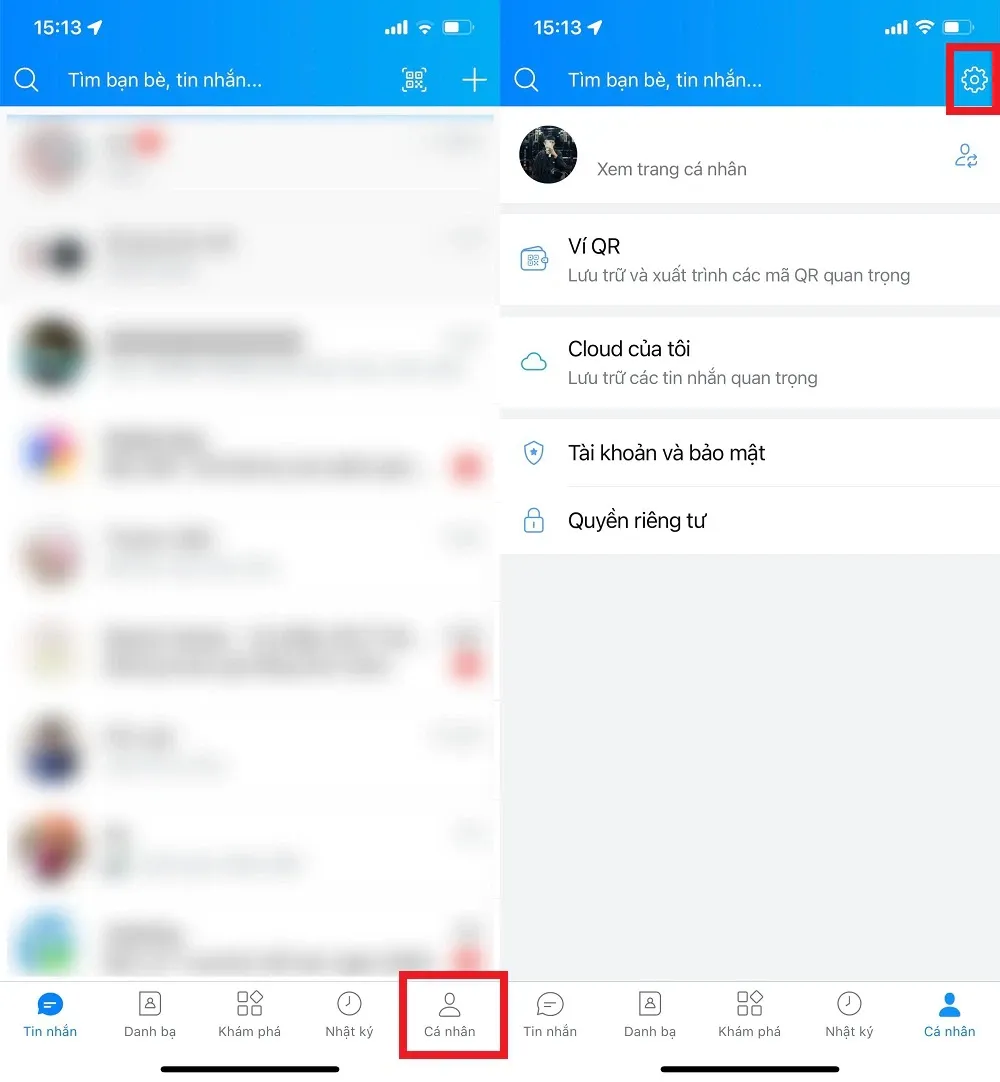
Bước 2: Chọn mục Sao lưu và khôi phục, lúc này sẽ hiện lên bản sao lưu trước đây, bạn chọn vào Khôi phục để tiến hành lấy lại tin nhắn.
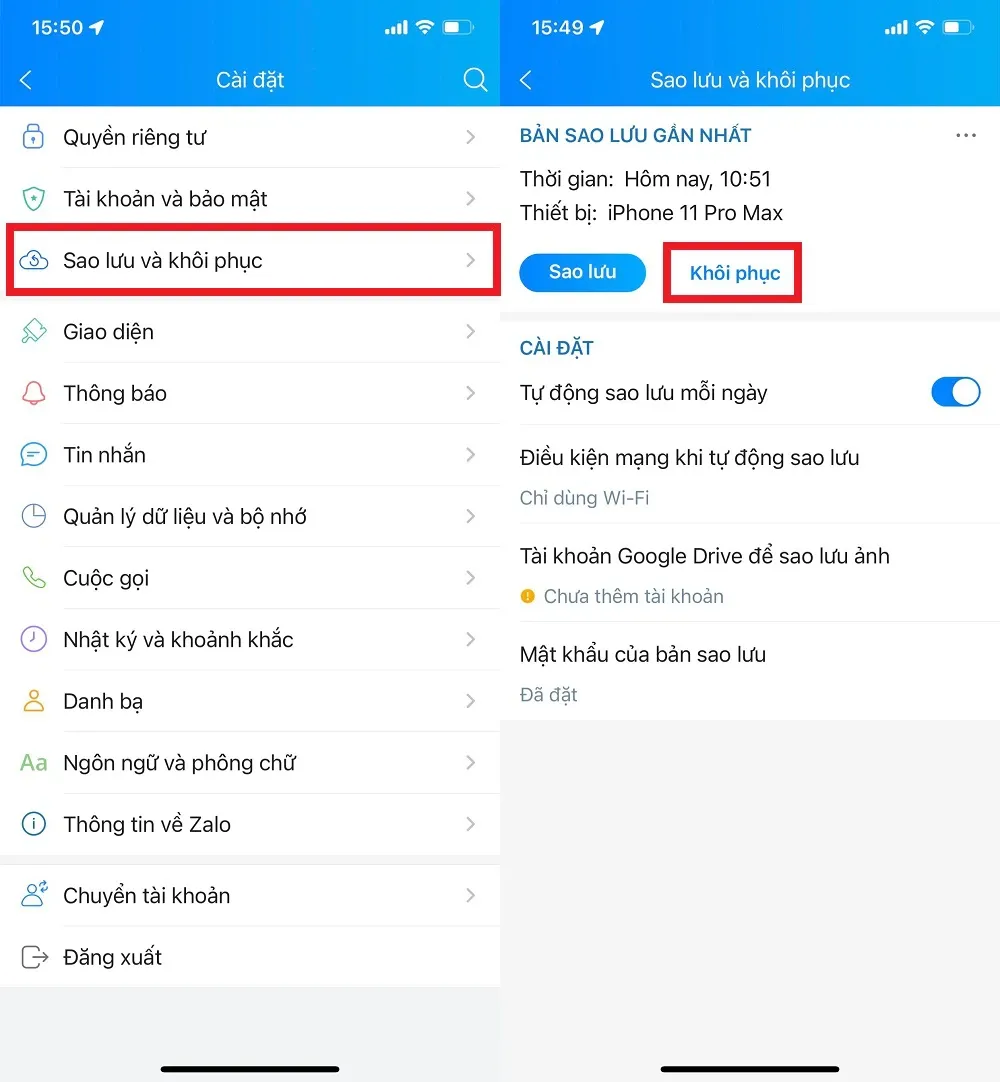
Bước 3: Chờ đợi quá trình khôi phục diễn ra, sau khi hoàn tất bạn cần khởi động lại ứng dụng Zalo để xem kết quả nhé.
Cách bật tự động sao lưu tin nhắn trên Zalo
Cách khôi phục tin nhắn Zalo chưa sao lưu trên dù không thể lấy lại toàn bộ tin nhắn nhưng nó là giải pháp tốt nhất hiện nay khi bạn quên sao lưu mà làm mất. Để hạn chế trường hợp này diễn ra trong tương lai, bạn nên bật tự động sao lưu tin nhắn Zalo, các bước thực hiện theo hướng dẫn dưới đây:
Bước 1: Truy cập vào Zalo, chọn mục Cá nhân (hình người) ở thanh công cụ, sau đó chọn biểu tượng bánh răng (Cài đặt).
Tìm hiểu thêm: Cách đổi SIM 4G Viettel, Mobifone, Vinaphone tại nhà cực đơn giản
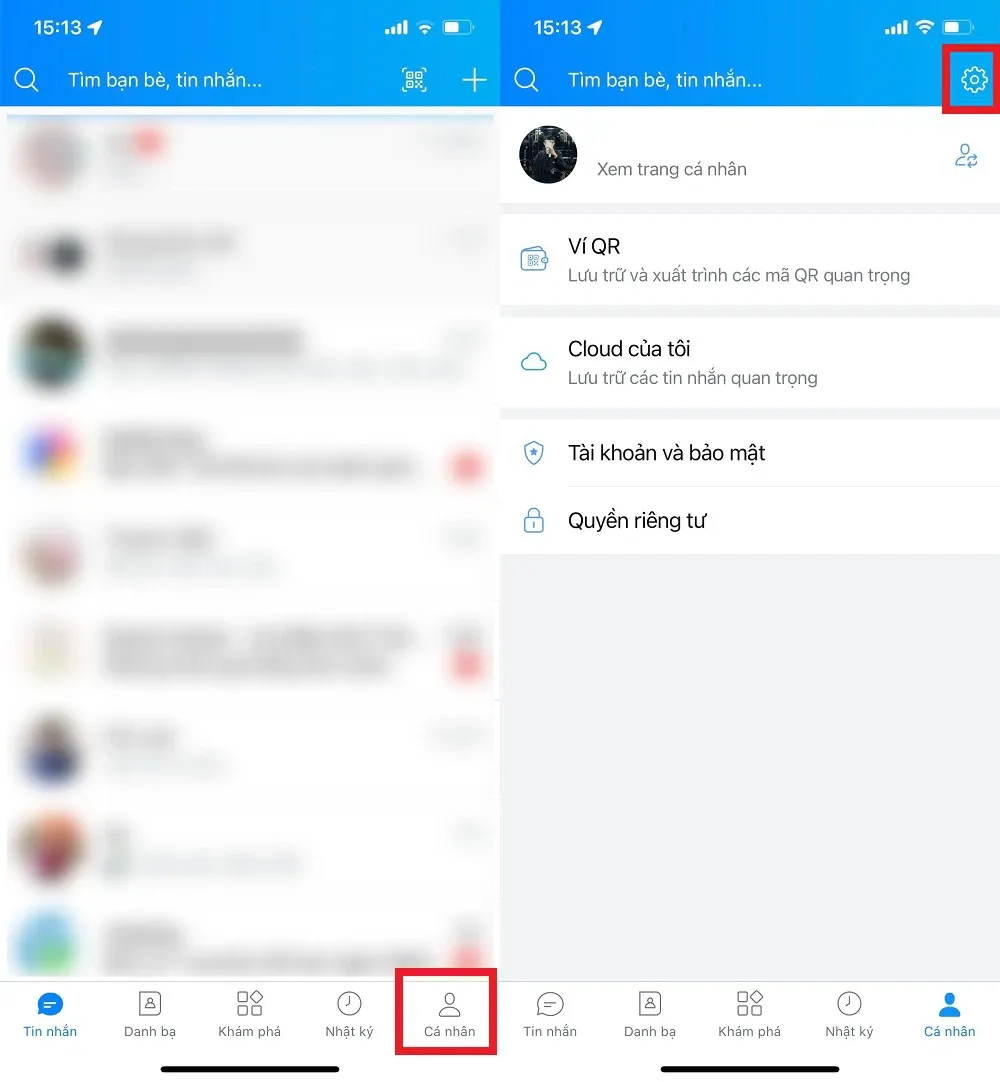
Bước 2: Chọn mục Sao lưu và khôi phục, sau đó gạt cần sang On để kích hoạt tính năng Tự động sao lưu mỗi ngày.
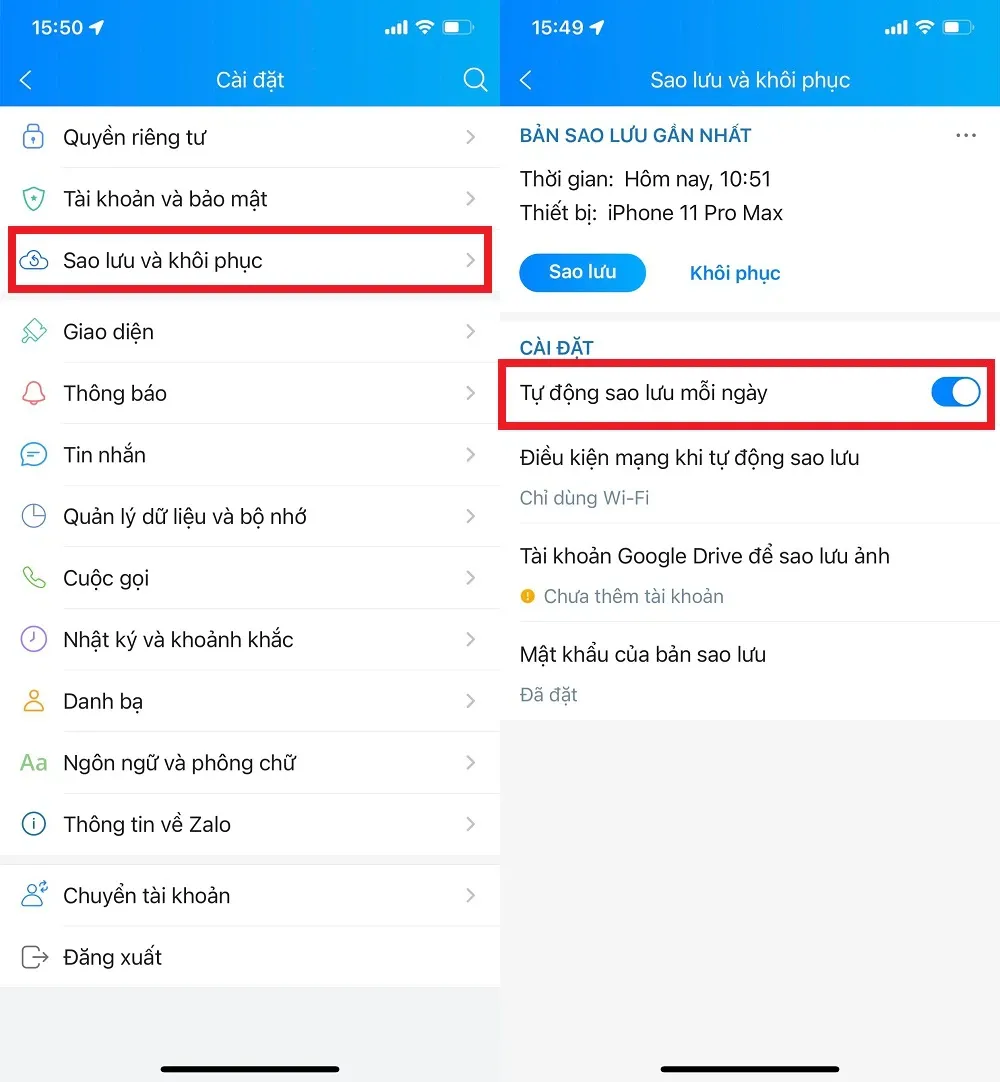
>>>>>Xem thêm: Cách clone một ổ đĩa trên Windows và MacOS
Tính năng này sẽ tự động sao lưu tin nhắn Zalo của bạn mỗi ngày khi ứng dụng Zalo được mở và có kết nối Wi-Fi. Sau khi có bản sao lưu này, bạn sẽ dễ dàng khôi phục tin nhắn Zalo bất cứ khi nào gặp sự cố, và nếu chưa biết cách khôi phục, hãy tham khảo bài viết Mẹo hay để khôi phục tin nhắn Zalo ai cũng nên biết.
Trên đây là những thông tin về việc khôi phục tin nhắn Zalo chưa sao lưu, giờ đây bạn sẽ hiểu rõ cách khôi phục một phần tin nhắn cũng như biết cách hạn chế việc gặp phải tình trạng này trong tương lai.
Xem thêm: Hướng dẫn bạn cách ghim và bỏ ghim tin nhắn Zalo không phải ai cũng biết